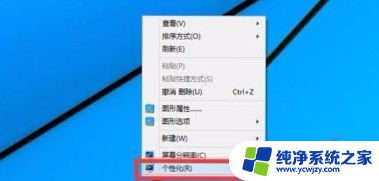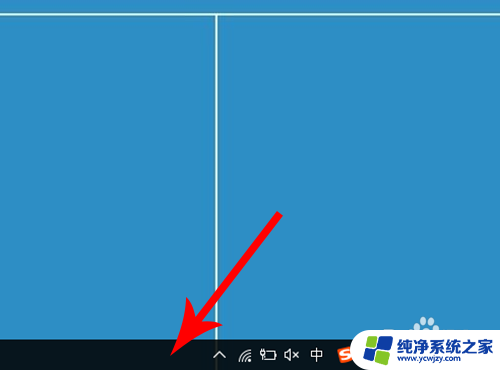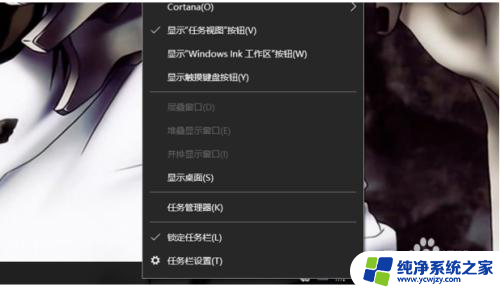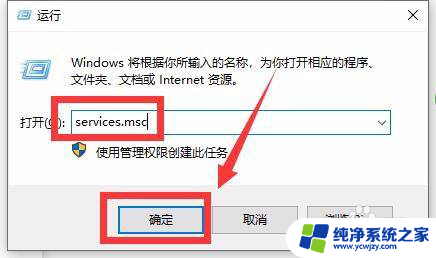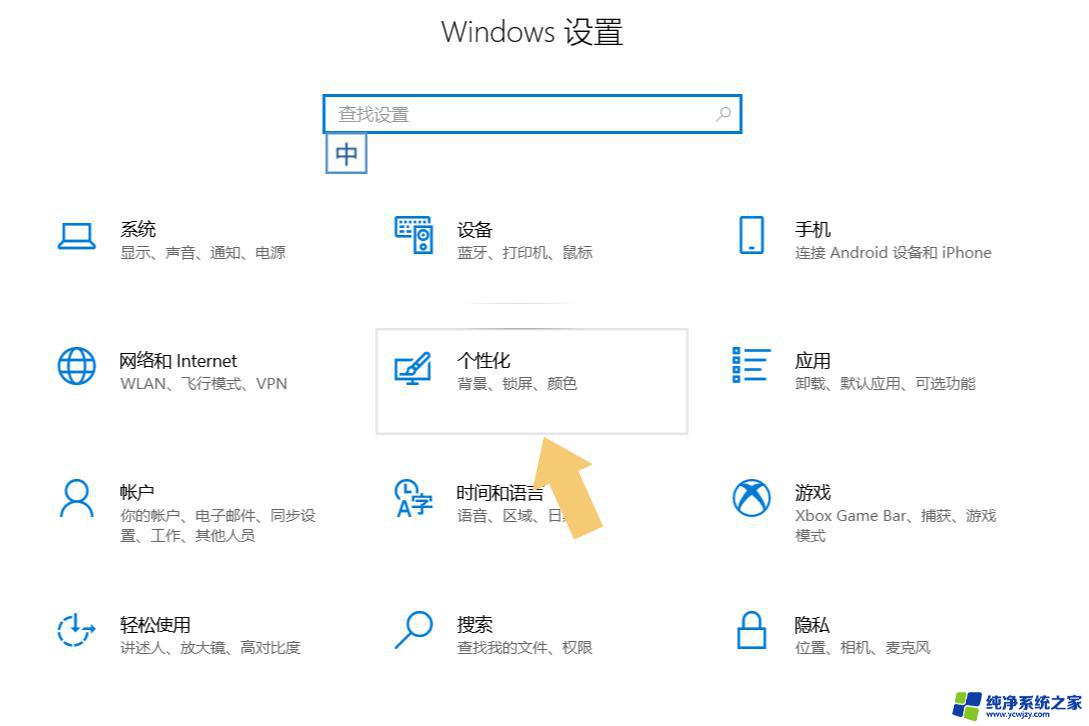怎么让win10右下角平铺图标
更新时间:2024-04-10 11:45:28作者:xiaoliu
Win10任务栏的平铺显示图标功能可以帮助我们更高效地管理常用的程序和工具,想要让Win10右下角的图标按照自己的喜好进行平铺,只需简单的操作即可实现。通过调整任务栏设置,我们可以轻松地将图标按照我们的喜好进行排列,让使用起来更加方便快捷。让我们一起来了解一下如何实现这个功能吧!
具体方法:
1.在【此电脑】界面进入【打开设置】界面。
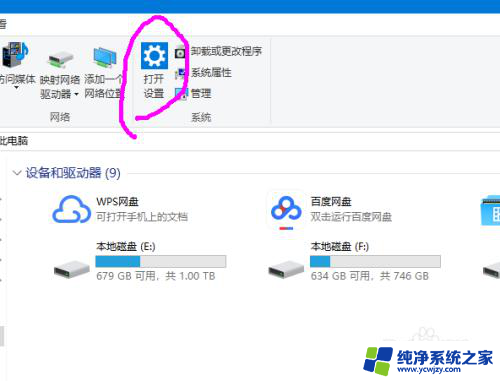
2.进入【个性化】选项,进入。
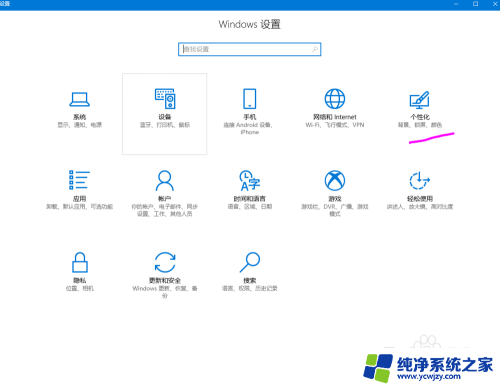
3.进入【任务栏】选项
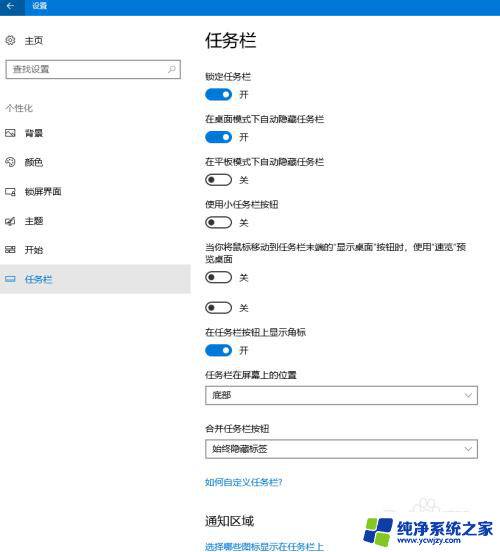
4.点击【让哪些图标显示在任务栏上】,进入。
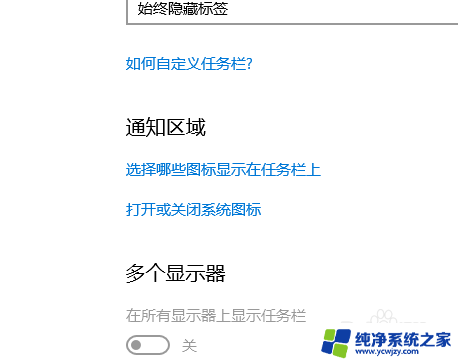
5.打开【通知区域显示所有图标】,完成设备后返回【任务栏】界面。
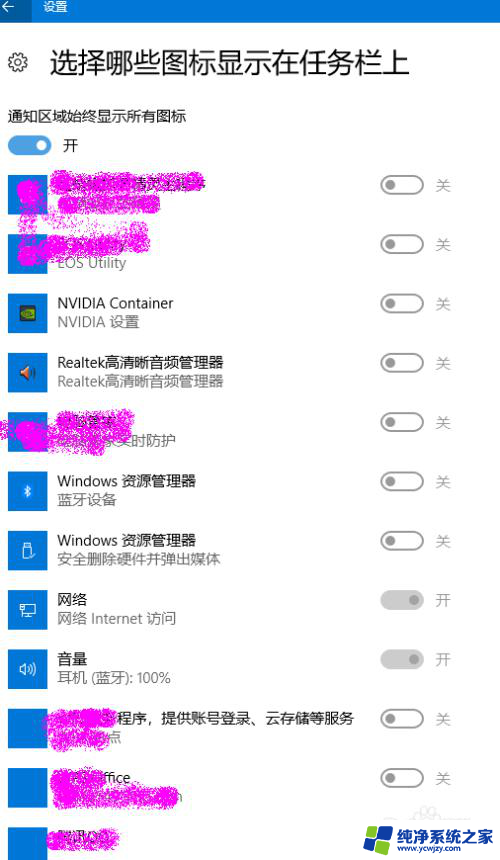
6.进入【打开和关闭系统图标】,对不需要显示的系统图标进行关闭选择。

7.完成图标,桌面右下角图标以平铺显示,不再折叠。
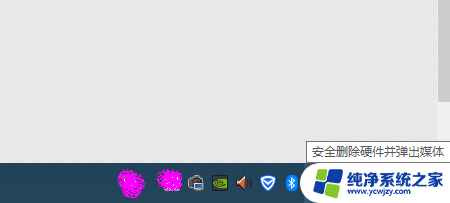
以上就是如何使win10右下角的图标平铺的全部内容,对于不清楚的用户,可以参考以上小编的步骤进行操作,希望对大家有所帮助。